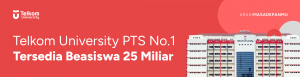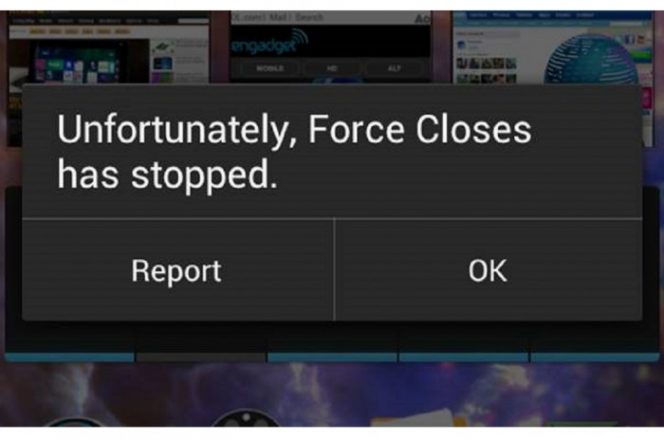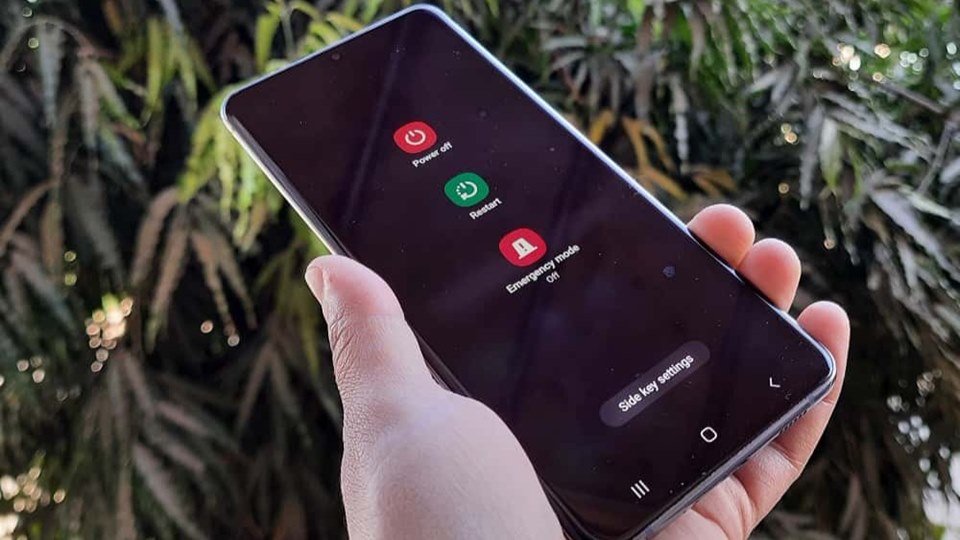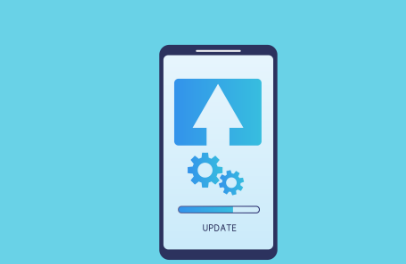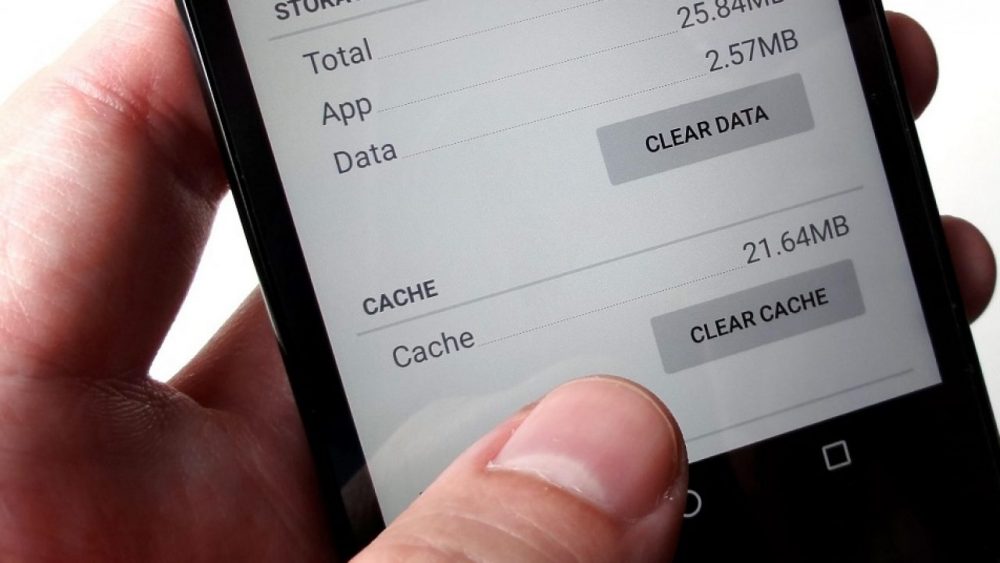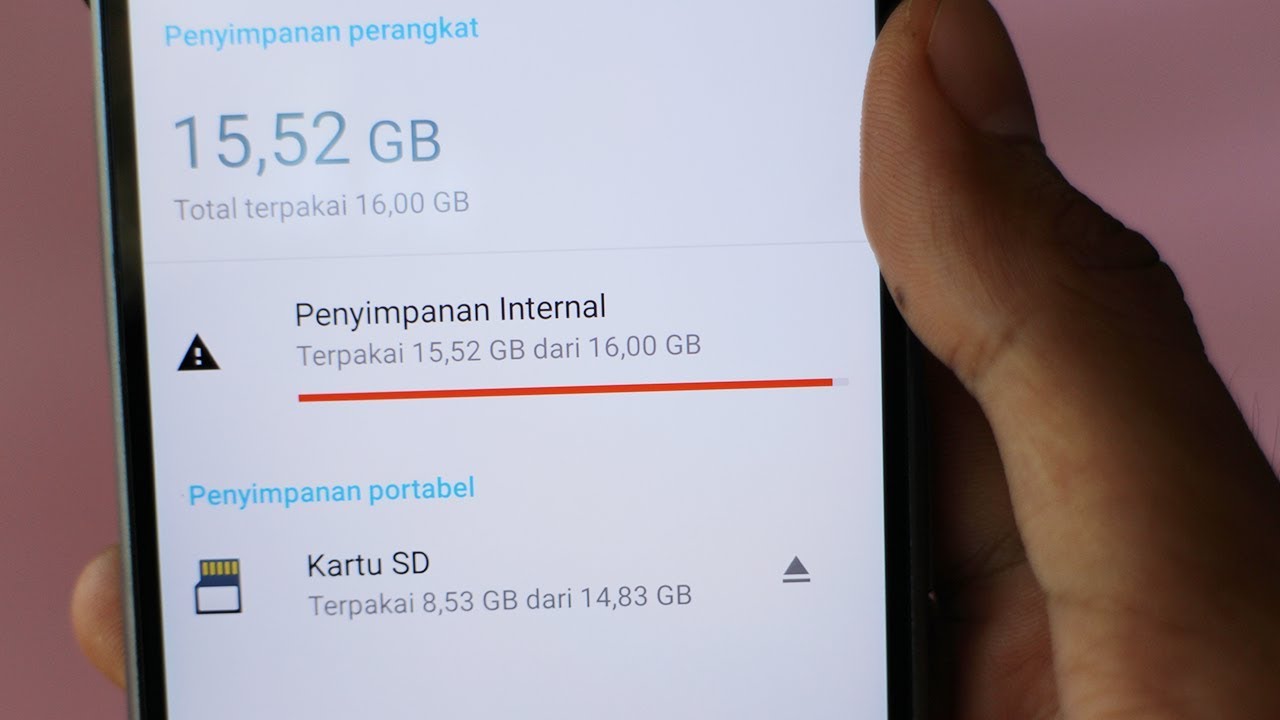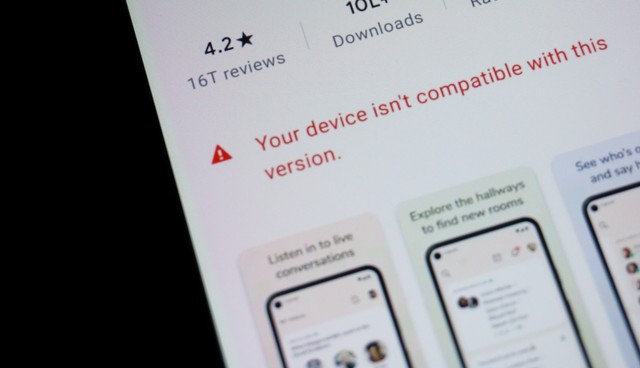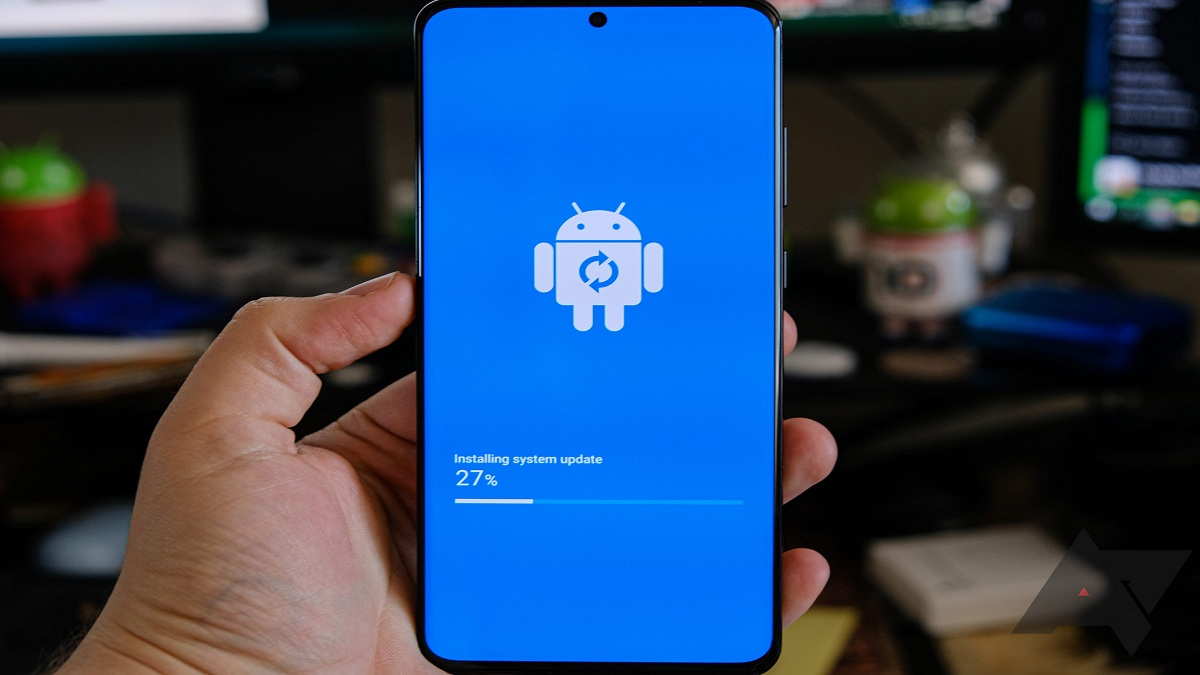Aplikasi yang mengalami “force close” atau tiba-tiba berhenti saat di gunakan adalah masalah umum di perangkat Android. Hal ini bisa di sebabkan oleh berbagai faktor seperti bug pada aplikasi, masalah memori, atau ketidakcocokan dengan sistem operasi. Berikut beberapa cara untuk mengatasi aplikasi yang sering force close.
Restart Perangkat
Langkah pertama yang sederhana namun sering efektif adalah me-restart perangkat Anda. Dengan me-restart, perangkat akan memulai ulang semua proses yang berjalan di latar belakang, dan mungkin saja aplikasi akan kembali berfungsi normal setelahnya.
Perbarui Aplikasi
Aplikasi yang tidak di perbarui bisa memiliki bug atau tidak kompatibel dengan versi terbaru sistem operasi. Pastikan Anda selalu memperbarui aplikasi melalui Google Play Store. Pengembang aplikasi biasanya merilis update untuk memperbaiki bug yang bisa menyebabkan aplikasi mengalami force close.
Bersihkan Cache Aplikasi
Cache adalah data sementara yang di simpan oleh aplikasi untuk mempercepat proses penggunaan. Terkadang, cache yang rusak atau terlalu banyak bisa menyebabkan aplikasi menjadi tidak stabil. Untuk membersihkan cache, buka Pengaturan > Aplikasi > pilih aplikasi yang bermasalah > Penyimpanan > Hapus Cache.
Hapus Data Aplikasi
Jika membersihkan cache tidak cukup, langkah berikutnya adalah menghapus data aplikasi. Ini akan mengembalikan aplikasi ke pengaturan awal seperti saat pertama kali di unduh. Buka Pengaturan > Aplikasi > pilih aplikasi > Penyimpanan > Hapus Data. Namun, ingat bahwa pengaturan pribadi dan informasi akun mungkin hilang.
Cek Ruang Penyimpanan
Kurangnya ruang penyimpanan dapat menyebabkan aplikasi tidak berjalan dengan baik. Pastikan Anda memiliki cukup ruang di perangkat dengan menghapus file atau aplikasi yang tidak diperlukan.
Periksa Kompatibilitas Aplikasi
Beberapa aplikasi mungkin tidak kompatibel dengan perangkat atau versi sistem operasi yang digunakan. Periksa di halaman Google Play Store apakah aplikasi tersebut mendukung versi Android yang Anda gunakan.
Update Sistem Operasi
Terkadang, masalah aplikasi force close terkait dengan bug di sistem operasi itu sendiri. Perbarui sistem operasi perangkat Anda ke versi terbaru agar kompatibilitas aplikasi tetap terjaga.
Instal Ulang Aplikasi
Jika semua langkah di atas belum berhasil, cobalah untuk menghapus dan menginstal ulang aplikasi. Ini akan memperbarui semua file aplikasi dan sering kali menyelesaikan masalah force close.
Dengan mengikuti cara di atas, masalah mengatasi force close pada aplikasi di perangkat Anda seharusnya bisa teratasi dengan baik.